怎么用U盘启动盘进行硬盘分区 用U盘启动盘进行硬盘分区方法
时间:2017-07-04 来源:互联网 浏览量:
今天给大家带来怎么用U盘启动盘进行硬盘分区,用U盘启动盘进行硬盘分区方法,让您轻松解决问题。
新组装的电脑,为方便文件归类,我们通常要对计算机硬盘进行分区。使用最新的老毛桃装机版分区工具DiskGenius可以安全快速的为硬盘分区。具体方法如下:
1将制作好的老毛桃装机版启动u盘插入电脑USB接口,然后开启电脑,等到屏幕上出现启动画面后按快捷键进入到老毛桃主菜单页面,选择“【02】运行老毛桃Win8PE防蓝屏版(新电脑)“,回车确认
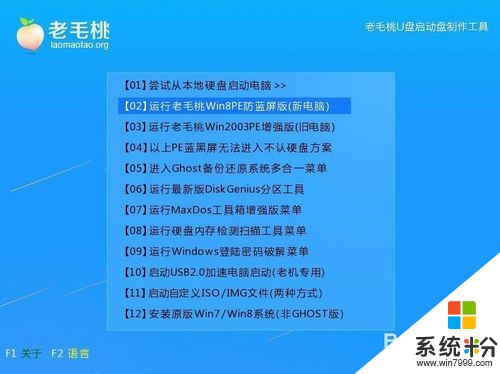 2
2登录pe系统桌面后,双击打开分区工具DiskGenius。在工具主窗口中,我们点击“快速分区“
 3
3在快速分区窗口中,我们可以根据需要设置分区数目、文件系统格式、系统大小以及卷标。设置完成后,点击“确定”即可
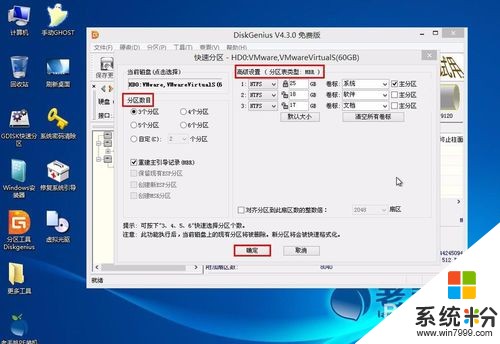 4
4接着工具便开始格式化硬盘并进行分区
 5
5完成上述操作后,我们可以在磁盘列表中看到工具已经根据设置对硬盘进行了分区
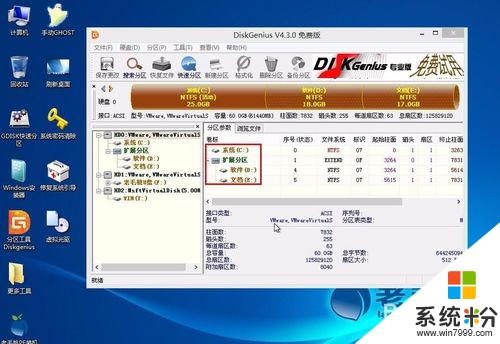
以上就是怎么用U盘启动盘进行硬盘分区,用U盘启动盘进行硬盘分区方法教程,希望本文中能帮您解决问题。
我要分享:
相关教程
- ·u启动u盘怎么删除硬盘分区 u启动u盘删除硬盘分区的方法
- ·用u启动进行硬盘检测的方法 怎么用u启动进行硬盘检测
- ·怎样使用老毛桃u盘启动盘区分新旧硬盘 使用老毛桃u盘启动盘区分新旧硬盘的方法
- ·u启动一键硬盘快速分区图文教程 u启动一键硬盘怎么快速分区
- ·请问用傲梅分区助手如何进行切割硬盘分区 求解如何进行切割硬盘分区
- ·u启动v6.3u盘启动盘实现硬盘分区
- ·电脑键盘可以打五笔吗 五笔输入法快速打字技巧
- ·怎么快速返回桌面快捷键 电脑桌面快速回到桌面的操作步骤
- ·aoc显示器调整亮度 AOC电脑在不同环境下如何调节屏幕亮度
- ·iphonex电池怎么显示百分比 iPhoneX电池百分比显示设置步骤
电脑软件教程推荐
- 1 电脑键盘可以打五笔吗 五笔输入法快速打字技巧
- 2 怎么快速返回桌面快捷键 电脑桌面快速回到桌面的操作步骤
- 3 iphonex电池怎么显示百分比 iPhoneX电池百分比显示设置步骤
- 4万能钥匙电脑怎么连接wifi 电脑如何使用WiFi万能钥匙
- 5电脑怎么打开键盘输入 电脑虚拟键盘打开方法详解
- 6共享打印机无法找到核心驱动程序包 如何解决连接共享打印机时找不到驱动程序的问题
- 7电脑无线网总是自动断开 无线wifi频繁自动断网怎么解决
- 8word怎么显示换行符号 Word如何隐藏换行符
- 9电脑可以用热点连吗? 电脑连接手机热点教程
- 10wifi连接后显示不可上网是什么原因 手机连接WiFi但无法上网怎么办
电脑软件热门教程
- 1 小黑马一键重装系统后如何还原备份资料? 小黑马一键重装系统后还原备份资料的方法?
- 2 Windows10系统怎么重新排列开始菜单里的程序 Windows10系统重新排列开始菜单里的程序的方法
- 3 为什么新浪微博打不开图片?新浪微博打不开图片如何解决?
- 4海蜘蛛软路由如何使用 正确操作海蜘蛛软路由的方法
- 5梅捷主板BIOS设置u盘启动图文教程 梅捷主板BIOS设置u盘启动详细教程
- 6苹果电脑怎么连接usb网口 Macbook通过网线联网的步骤
- 7cpu风扇一直转不开机 电脑风扇一直转但电脑主板无法启动怎么解决
- 8怎样在联想官网下载驱动程序 在联想官网下载驱动程序的方法
- 9如何查看电脑的系统类型? 查看电脑的系统类型的方法有哪些?
- 10Windows中32位(x86)和64位(x64)解释
